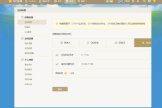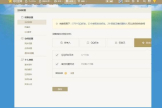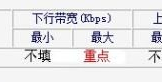家用路由器怎么设置IP(家庭路由限速怎么设置)
一、家用路由器怎么设置IP
设置无线路由器IP及其DNS的方法如下:
1、首先登陆无线路由器的设置界面,使用浏览器在网址栏输入192.168.1.1回车即出现登录入口,通常用户名为admin密码未修改前默认为admin。
2、在页面左侧全部为控制选项,选择IP带宽控制选项,选择控制设置。
3、若不开启IP控制,则在这个界面设置的限速设置是针对全部主机的。
线路选择按照目前的是ASDL还是其他网络。
上行带宽就是上传速度,下行带宽就是下载速度。
单位为K。
1M=1024K,目前中国家庭使用的宽带最大下载速度为带宽的八分之一。
例如4M宽带的实际最大下载速度为:4X1024/8=512K/S,上传速度绝大部分最高为56K,所以设置超过这个数值没有意义,设置完成后保存即可。
4、若要按照个别IP来限制网速的话,使用控制规则来实现。
左边选项IP带宽控制,选择控制规则。
5、选择启用,填写需要限速的起始IP地址,填写允许的最大带宽速度,包括上传和下载,具体数值注意事项参照第4步,填写后保存,即完成设置工作。
二、家庭路由限速怎么设置
路由器限速设置图文教程步骤如下:
1、首先登录路由器管理界面,一般路由器的登录地址都是192.168.1.1(192.168.1.1 路由器设置)或者192.168.0.1,大家不妨试试,或者看路由器表面外壳上的标注即可。
首先我们打开浏览器,在里边输入路由器登录地址,然后填写上用户名与密码(默认一般均为admin,如果不是请看路由器外壳上的标注介绍。
2、如上图,输入完路由器登录用户名与密码后,我们点击下边的确定即可进入路由器设置中心了,如果您的路由器支持限速功能,那么我们在左侧会看到有一个“IP宽带控制”,如下图:
3、如上图,点击“IP宽带控制”即可进入路由器限速设了,如下图所示:
4、如果没有设置任何状态为“启用”的IP带宽控制规则,您填写的带宽大小将不起作用。
这里路由器限速设置主要注意几个地方,首先要了解自己拉的网线是几M的,1M约等于1000K,然后就是设置IP段的宽带情况,以下笔者演示的是自己使用的是4M联通网络,想给自己的网速最低不低于2M,最高也不高于2M的条件,也就是说,在自己的网络中,给自己设置2M独享,其他用户则最低保障1M网络,最高不超过2M,具体设置如下:
如上图,大家设置路由器限速一定要注意以上四个步骤,首先是要第一步,要勾选上“开启IP宽带控制”,然后是第二步,选择自己家的宽带情况,上面演示的是笔者家拉的4M网络。
然后就是下边的设置本地IP地址限制网络情况,上图演示的是笔者打算将自己电脑IP地址设计为192.168.1.2,网络分配情况是最低2M,最高也不超过2M,给予其他用户,192.168.1.3-192.168.1.255用户设置限制最低保障1M,最低不高于2M。
最后就只要将自己电脑IP地址设置为192.168.1.2即可,大家可以根据自己的情况,以及针对不同的用户设置限速条件,主要是设置最低宽带与最高宽带资源条件;里边可以灵活设置。
三、家用多路由器怎么设置
第一种:WDS无线桥接方式
目的:这种桥接方式可以有效的扩大家庭网络覆盖范围,增强信号强大,满足大家日常生活中无线网信号较弱的困扰。
设置方法:1,登录新路由器的管理界面;2,开启WDS桥接扫描桥接前端主路由器的无线网络信号;3,选择扫描到的主路由器信号,并输入主路由器的无线密码。
注意,如果扫描不到主路由器信号,确认主路由器开启无线功能及SSID广播。
4,这时主路由器会给副路由器分配一个IP地址,用于后续管理路由器,建议保存下来。
5,完成桥接。
最终效果:电脑手机等设备连接任意一个路由器均可上网,达到信号增强的效果。
第二种:当AP无线交换机使用
目的:家庭网络当中,原有的有线路由器无法提供WiFi信号,需要在原有的有线网络上增加无线。
设置方法:1,登录新路由器的管理界面;2,更改管理IP地址;3,设置无线名称和密码;4,关闭DHCP服务器;5使用网线将LAN口连接至前端网络。
最终效果:增加了无线信号,可以实现设备无线上网。
第三种:搭建新网络,即子网络
目的:接入邻居、房东或者公司网络时,将新增的路由器当作独立路由器使用。
设置方法:1,先复位新增的路由器;2,使用网线连接旧路由器的LAN口,与新路由器的WAN口,然后登录新路由器的管理界面;3,设置无线名称和密码;4,修改管理地址为其他网段,新购买的路由器无需该操作;5,重启路由器,完成操作。